AirPod를 iPhone과 페어링하는 방법
Bluetooth가 활성화 된 충전 된 잠금 해제 iPhone 근처에서 AirPod 케이스를 열십시오. 2. 화면에 설정 애니메이션이 나타날 때까지 기다립니다. 3. 연결을 자동으로 탭하십시오. 4. 프롬프트가 나타나지 않으면 설정> Bluetooth로 수동으로 이동하려면 조명이 흰색으로 깜박일 때까지 케이스의 설정 버튼을 누른 다음 목록에서 AirPod를 선택하십시오. 5. Bluetooth 설정을 확인하거나 오디오를 재생하여 연결을 확인하십시오. AirPod는 동일한 Apple ID를 사용하여 모든 Apple 장치에서 동기화되며 쉽게 식별 할 수 있도록 설정으로 이름을 바꿀 수 있습니다. 페어링은 빠르며 일반적으로 1 분 미만이 걸립니다.

AirPod를 iPhone과 페어링하는 것은 특히 Apple 장치를 사용하는 경우 간단한 프로세스입니다. 단계별로 수행하는 방법은 다음과 같습니다.

iPhone 근처에서 airpods 케이스를 엽니 다
AirPod가 충전 및 충전 케이스 내부에 배치되어 있는지 확인하십시오. 케이스의 뚜껑을 열지 만 아직 에어 포드를 꺼내지 마십시오. 몇 인치가 지나면 iPhone에 가깝게 케이스를 유지하십시오.
몇 초 후에는 iPhone 화면에 설정 애니메이션이 연결 상태가있는 AirPod를 보여주는 설정 애니메이션이 나타납니다. iPhone이 잠금 해제되고 Bluetooth가 활성화 된 경우에만 작동합니다 (기본적으로).

연결을 탭하고 설정을 기다립니다
팝업이 나타나면 Connect를 누릅니다. 그런 다음 iPhone이 AirPod를 자동으로 설정합니다. 완료되면 AirPod가 연결되어 사용할 준비가된다는 확인이 표시됩니다.
이 설정은 또한 iPad 또는 Mac과 같은 동일한 Apple ID로 로그인 된 다른 Apple 장치의 AirPod를 동기화합니다.
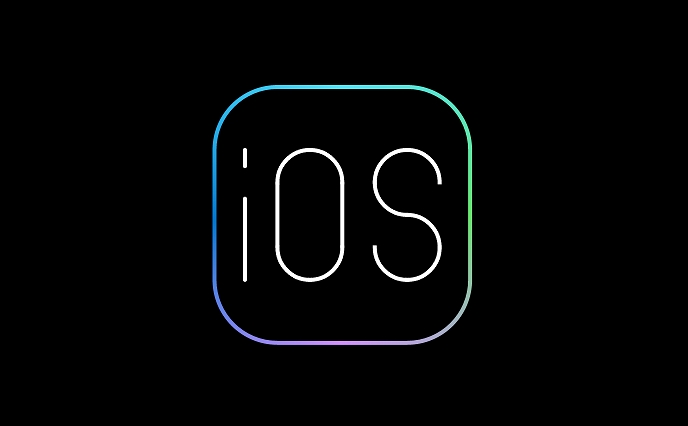
Bluetooth를 통해 수동으로 페어 (필요한 경우)
자동 설정이 나타나지 않으면 수동으로 페어링 할 수 있습니다.
- iPhone에서 설정 > Bluetooth 로 이동하십시오.
- Bluetooth가 켜져 있는지 확인하십시오.
- 상태 표시등이 흰색으로 깜박일 때까지 AirPods 케이스 뒷면 (작은 흰색 버튼)의 설정 버튼을 누릅니다.
- 잠시 후, AirPods는 사용 가능한 장치 목록에 나타납니다.
- airpod의 이름을 탭하여 연결하십시오.
연결되어 있는지 확인하십시오
일단 페어링되면 Bluetooth 설정에서 "My Devices"아래에 AirPods의 이름이 표시됩니다. iPhone에서 오디오를 재생할 수도 있습니다. AirPod에서 나오면 연결되어 작동합니다.
이름 옆의 (i) 아이콘을 탭하여 Bluetooth 설정에서 AirPod의 이름을 바꿀 수 있습니다. 이는 여러 쌍이있는 경우 도움이됩니다.
기본적으로 AirPods는 iPhone과 완벽하게 작동하도록 설계되었으므로 페어링은 1 분도 채 걸리지 않아야합니다. 휴대 전화 근처의 케이스를 열고 화면 프롬프트를 따르십시오.
위 내용은 AirPod를 iPhone과 페어링하는 방법의 상세 내용입니다. 자세한 내용은 PHP 중국어 웹사이트의 기타 관련 기사를 참조하세요!

핫 AI 도구

Undress AI Tool
무료로 이미지를 벗다

Undresser.AI Undress
사실적인 누드 사진을 만들기 위한 AI 기반 앱

AI Clothes Remover
사진에서 옷을 제거하는 온라인 AI 도구입니다.

Clothoff.io
AI 옷 제거제

Video Face Swap
완전히 무료인 AI 얼굴 교환 도구를 사용하여 모든 비디오의 얼굴을 쉽게 바꾸세요!

인기 기사

뜨거운 도구

메모장++7.3.1
사용하기 쉬운 무료 코드 편집기

SublimeText3 중국어 버전
중국어 버전, 사용하기 매우 쉽습니다.

스튜디오 13.0.1 보내기
강력한 PHP 통합 개발 환경

드림위버 CS6
시각적 웹 개발 도구

SublimeText3 Mac 버전
신 수준의 코드 편집 소프트웨어(SublimeText3)
 Apple Phones 용 Stablecoins를 구입하는 방법은 무엇입니까? Apple Phones의 Stablecoins를 어디에서 구입합니까?
Jul 24, 2025 pm 09:18 PM
Apple Phones 용 Stablecoins를 구입하는 방법은 무엇입니까? Apple Phones의 Stablecoins를 어디에서 구입합니까?
Jul 24, 2025 pm 09:18 PM
Apple 전화기에서 USDT 및 기타 stablecoins를 구매하려면 해외 Apple ID를 통해 호환 교환 앱을 다운로드하고 인증을 완료하고 거래를 수행해야합니다. 특정 단계는 다음과 같습니다. 1. 비 메인 지역의 Apple ID를 사용하여 App Store에 로그인하십시오. 2. OKX, Binance, Huobi (HTX), Gate.io 또는 Kucoin과 같은 권장 플랫폼을 다운로드합니다. 3. 완전한 등록 및 신원 인증 (KYC); 4. USDT를 선택하려면 "코인 구매"또는 "C2C/P2P 트랜잭션"페이지를 입력하십시오. 5. 지불 방법에 따라 판매자를 필터링하고 주문하십시오. 6. Alipay, WeChat 또는 은행 카드를 통해 지불하고 거래를 확인하십시오. 7. 가맹점이 동전을 계정에 넣을 때까지 기다리면 전체 프로세스가 완료됩니다.
 iOS Binance Trading Platform App 다운로드 v3.0.5 Apple 휴대 전화에 Binance 앱을 설치하는 자세한 단계
Jul 23, 2025 pm 11:33 PM
iOS Binance Trading Platform App 다운로드 v3.0.5 Apple 휴대 전화에 Binance 앱을 설치하는 자세한 단계
Jul 23, 2025 pm 11:33 PM
1. 먼저 Binance 공식 웹 사이트를 통해 iOS 버전의 앱을 다운로드합니다. 2. 클릭하여 설치하고 응용 프로그램 아이콘이 데스크탑에 나타날 때까지 기다립니다. 3. 처음 개설 할 때 "신뢰할 수없는 엔터프라이즈 수준 개발자"에 대한 프롬프트가 프롬프트되면 "Settings-General-V PN 및 Device Management"를 입력해야합니다. 4. "Enterprise 앱"에서 Binance Developer 이름을 찾아 "신뢰"를 클릭하십시오. 5. 신탁을 완료 한 후에는 데스크탑으로 돌아가서 앱을 정상적으로 시작할 수 있습니다. 인증서가 만료되면 다시 다운로드하여 다시 설치하고 신뢰 단계를 반복해야합니다. 자산의 보안을 보장하기 위해 항상 공식 채널을 통해 응용 프로그램을 얻으십시오. 전체 프로세스가 완료되면 Binance 앱을 사용하여 등록하거나 로그인 할 수 있습니다.
 내 앱을 사용하여 iPhone을 찾는 방법
Aug 05, 2025 pm 06:04 PM
내 앱을 사용하여 iPhone을 찾는 방법
Aug 05, 2025 pm 06:04 PM
openthefindmyapponanotherappledeviceorgotoicloud.comtoloceyourlostiphoneaslongasit'spoweredonandconnedtotheinternet.2.usethedevicestabtoselectymissingiphoneandviewitscurrentorlastnownlocationOnamap.3.3.playasoundtoHelpfffffffffnitneArby
 iPhone 암호를 잊어 버렸습니다
Jul 26, 2025 am 09:53 AM
iPhone 암호를 잊어 버렸습니다
Jul 26, 2025 am 09:53 AM
iPhone 비밀번호를 잊어 버린 경우 다음 방법을 시도해 볼 수 있습니다. 1. iTunes/Finder를 사용하여 복구 모드를 사용하여 장치를 복원해야합니다 (컴퓨터에 연결되어야 함); 2. "내 아이폰 찾기"를 활성화하면 iCloud를 통해 장치를 지울 수 있습니다. 3. 지원을 위해 Apple 고객 서비스에 문의하십시오 (구매 인증서를 제공해야 함). 위의 방법 중 첫 두 가지가 데이터를 지우게됩니다. 향후 정기적으로 백업하고 검색 기능을 활성화하는 것이 좋습니다.
 iPhone에서 PDF를 편집하는 방법
Jul 21, 2025 am 12:47 AM
iPhone에서 PDF를 편집하는 방법
Jul 21, 2025 am 12:47 AM
iPhone에서 PDF를 편집하는 두 가지 방법이 있습니다. 하나는 텍스트 추가, 강조 표시, 서명 등과 같은 기본 편집에 시스템 자체 "파일"앱을 사용하는 것입니다. 다른 하나는 Adobe Acrobat와 같은 타사 도구를 사용하여보다 복잡한 텍스트 수정을 달성하는 것입니다. 특정 단계는 다음과 같습니다. 1. "파일"앱으로 편집 : PDF를 열면 "태그"버튼을 클릭하여 텍스트 상자를 추가하거나 하이라이트를 설정하거나 줄을 클릭하여 필기 서명을 삽입하십시오. 2. 제 3 자 앱을 사용하여 처리합니다. 예를 들어, Adobe Acrobat은 텍스트 조정, 글꼴 크기 및 단락 위치, PDFEXPERT 또는 WPSOFFICE를 포함하여 독창적 인 콘텐츠 편집을 지원합니다. 3. 편집하기 전에 먼저 사본을 저장하고 "공유"를 사용하는 것이 좋습니다.
 iPhone을 물에 떨어 뜨리면해야 할 일
Jul 25, 2025 am 04:34 AM
iPhone을 물에 떨어 뜨리면해야 할 일
Jul 25, 2025 am 04:34 AM
ifyouriphonegetSwet, 즉시 바로 비비를 피우고, 쉐이킹 링 버트 턴, Turnitoff, Donotchargeorpluganythingin, dryitproperlywithoutrice, andavoidcommonmistakes.first, readephethephonequicklyandkeepitStilltopreverventwaterfromseeppingeper.next, power
 iPhone에서 화면 시간 보고서를 보는 방법
Aug 06, 2025 pm 02:43 PM
iPhone에서 화면 시간 보고서를 보는 방법
Aug 06, 2025 pm 02:43 PM
OpenthSettingSapponyOURipHoneAndTapScreentime.2.viewYourScreentImereport
 iOS System_에서 Binance Bian 앱 설치에 대한 자습서
Jul 31, 2025 pm 09:21 PM
iOS System_에서 Binance Bian 앱 설치에 대한 자습서
Jul 31, 2025 pm 09:21 PM
iOS 사용자는 먼저 Binance 앱을 다운로드하려면 공식 웹 사이트를 통해 다운로드 영역을 입력해야합니다. 1. 네트워크 프록시를 자동으로 전환하고 신뢰할 수있는 PAC 주소를 입력하십시오. 2. Apple ID 영역을 싱가포르와 같은 제한되지 않은 지역으로 변경하고 해당 주소를 작성하십시오. 3. App Store에서 Binance를 검색하고 다운로드하십시오. 4. 다운로드 할 수없는 경우 TestFlight 도구를 사용하여 초대장 코드를 통해 설치할 수 있습니다. 5. 설치 후 알림 및 셀룰러 네트워크 권한을 켜십시오. 6. 앱에서 얼굴 ID 또는 터치 ID를 활성화하여 계정 보안을 향상시킵니다. 위의 단계는 최신 iOS 시스템에 적용되므로 iPhone 사용자가 설치를 원활하게 작성하고 Binance 앱을 정상적으로 사용할 수 있습니다.







